Tento stručný průvodce vysvětluje, jak resetovat heslo sudo v Ubuntu 20.04 LTS desktopových a serverových edicích. Při první instalaci Ubuntu bude vytvořen nový uživatel sudo, který bude provádět nejrůznější administrativní úkoly. Pokud máte více než jednoho uživatele sudo, můžete snadno resetovat zapomenuté uživatelské heslo sudo nebo heslo správce z jiného uživatelského účtu sudo. Co když máte pouze jednoho uživatele sudo a ztratili jste heslo? Žádný problém! Je velmi snadné obnovit zapomenuté uživatelské heslo sudo v Ubuntu. Testoval jsem tuto příručku na serveru Ubuntu 20.04 LTS, nicméně kroky uvedené níže jsou stejné pro ostatní verze a deriváty Ubuntu.
Obnovení hesla Sudo v Ubuntu 20.04 LTS
Můžeme resetovat heslo uživatelů z "záchrany" nebo "jeden uživatel" režimu.
Chcete-li resetovat heslo uživatele sudo, musíte nejprve VSTUP do záchranného režimu. Pro spouštění do záchranného režimu v systémech podobných Ubuntu postupujte podle následujícího průvodce.
- Jak nabootovat do záchranného režimu nebo nouzového režimu v Ubuntu 20.04 / 18.04
Poté, co vstoupíte do záchranného režimu, připojte kořenový adresář (/ ) souborový systém v režimu čtení/zápisu zadáním následujícího příkazu:
# mount -n -o remount,rw /
Nyní resetujte heslo uživatele sudo pomocí "passwd " příkaz:
# passwd sk
Zde "sk" je uživatel sudo. Nahraďte jej svým vlastním uživatelským jménem.
Zadejte heslo dvakrát:
New password: Retype new password: passwd: password updated successfully

Obnovení hesla Sudo v Ubuntu
A je to. Obnovili jsme uživatelské heslo sudo. Pokud jste postupovali podle Metody 1 pro vstup do záchranného režimu, jak je popsáno ve výše uvedeném odkazu, stiskněte “Ctrl+d ” pro spuštění do normálního režimu. Alternativně můžete zadat kterýkoli z následujících příkazů pro zavedení do normálního režimu.
systemctl default
Nebo,
exit
Pokud chcete restartovat systém místo zavádění do normálního režimu, zadejte:
systemctl reboot
Pokud jste postupovali podle Metody 2 pro vstup do záchranného režimu, jak je popsáno ve výše uvedeném odkazu, napište:
exit
Vrátíte se zpět do nabídky obnovy. Zvolte „Obnovit normální spouštění “ a stiskněte klávesu ENTER.
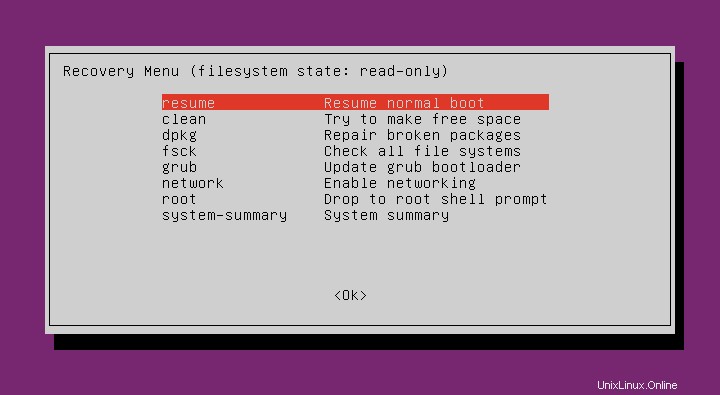
Spusťte v Ubuntu do normálního režimu
Znovu zvolte OK a stiskněte ENTER pro pokračování zavádění do normálního režimu:
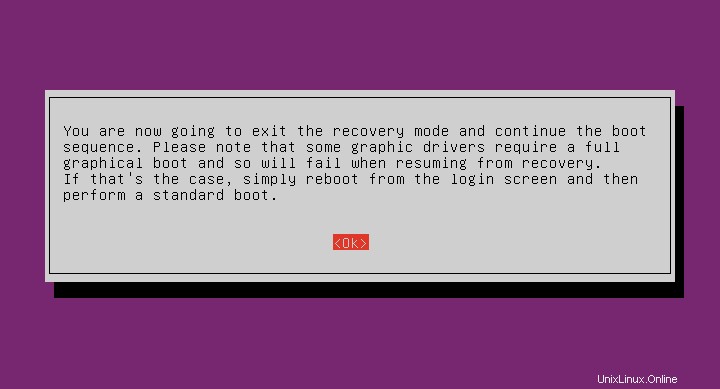
Ukončete režim obnovení a spusťte jej do normálního režimu
Nyní můžete při spouštění administrativních příkazů používat nové heslo sudo.
Co když jsem zapomněl uživatelské jméno i heslo?
Pokud zapomenete uživatelské jméno, můžete snadno zobrazit seznam dostupných uživatelů ve vašem systému Linux pomocí příkazu:
# cat /etc/passwd
Ukázkový výstup z mého systému Ubuntu 20.04:
[...] sk:x:1000:1000:sk,,,:/home/sk:/bin/bash [...]
Nyní máte uživatelské jméno. Pro resetování hesla uživatele postupujte podle výše uvedených kroků.
Doporučené čtení:
- Jak resetovat heslo uživatele root v CentOS 8 / RHEL 8
- Jak resetovat heslo uživatele root ve Fedoře 35
Doufám, že to pomůže.